- 1什么是Web3D?Web3D技术发展历程以及Web3D应用场景_web3d技术有哪些
- 2当程序员迎来35岁,该何去何从?_程序员35岁以后都干什么去了
- 3低代码平台的设计与实现
- 4SQL 语法(超级详细)_sql语法
- 5‘vite‘ 不是内部或外部命令,也不是可运行的程序 或批处理文件。_vite' 不是内部或外部命令,也不是可运行的程序
- 6leetcode-跳跃游戏&跳跃游戏Ⅱ_lecode 跳跃游戏
- 7WCF 部署到IIS 上_iis wcf dll
- 8RNN与LSTM区别_rnn与lstm的联系与区别
- 9Hadoop 大数据学习笔记_hadoop大数据开发技术学习笔记
- 10最新资讯 | 开源大模型Llama会失去技术优势吗?
Ollama使用_anythingllm的llm preference 一直显示loading available m
赞
踩
Ollama 下载地址 https://ollama.com/download
AnythingLLM 下载地址 https://useanything.com/download
Open WebUI 安装地址 https://github.com/v1cc0/open-webui
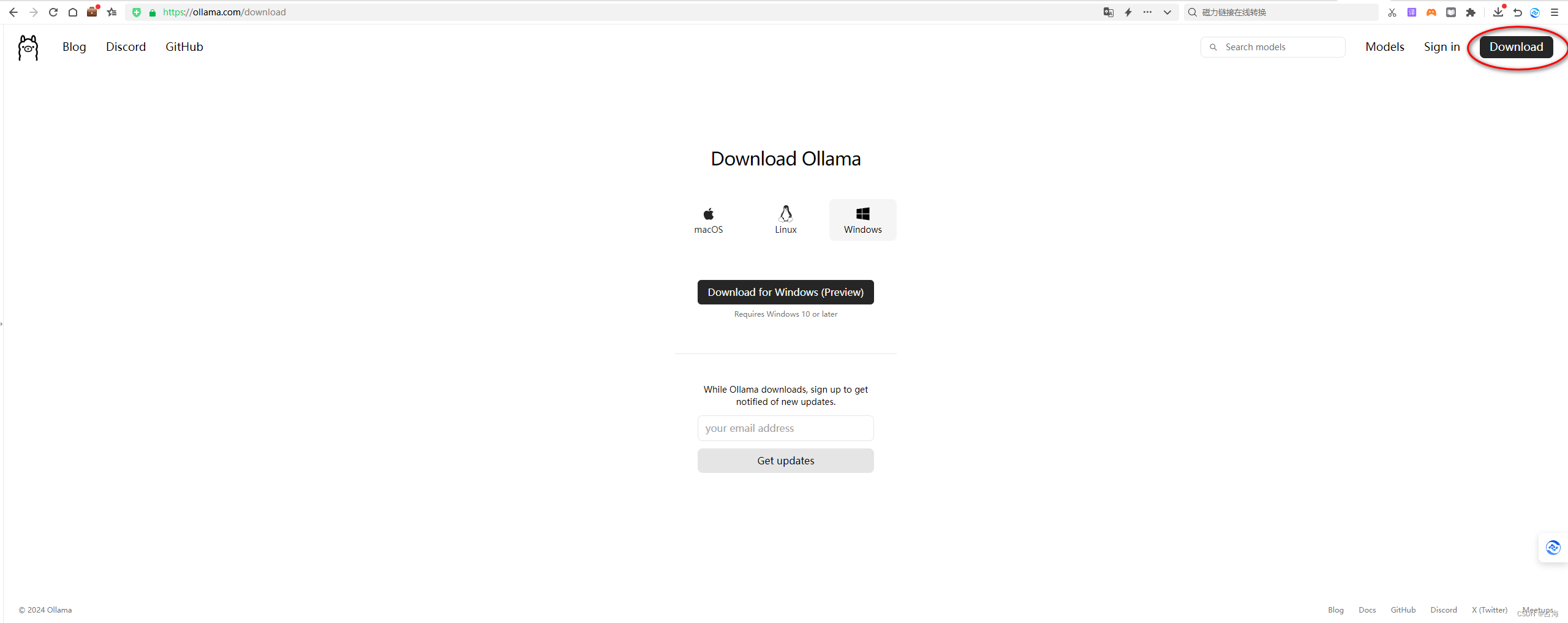
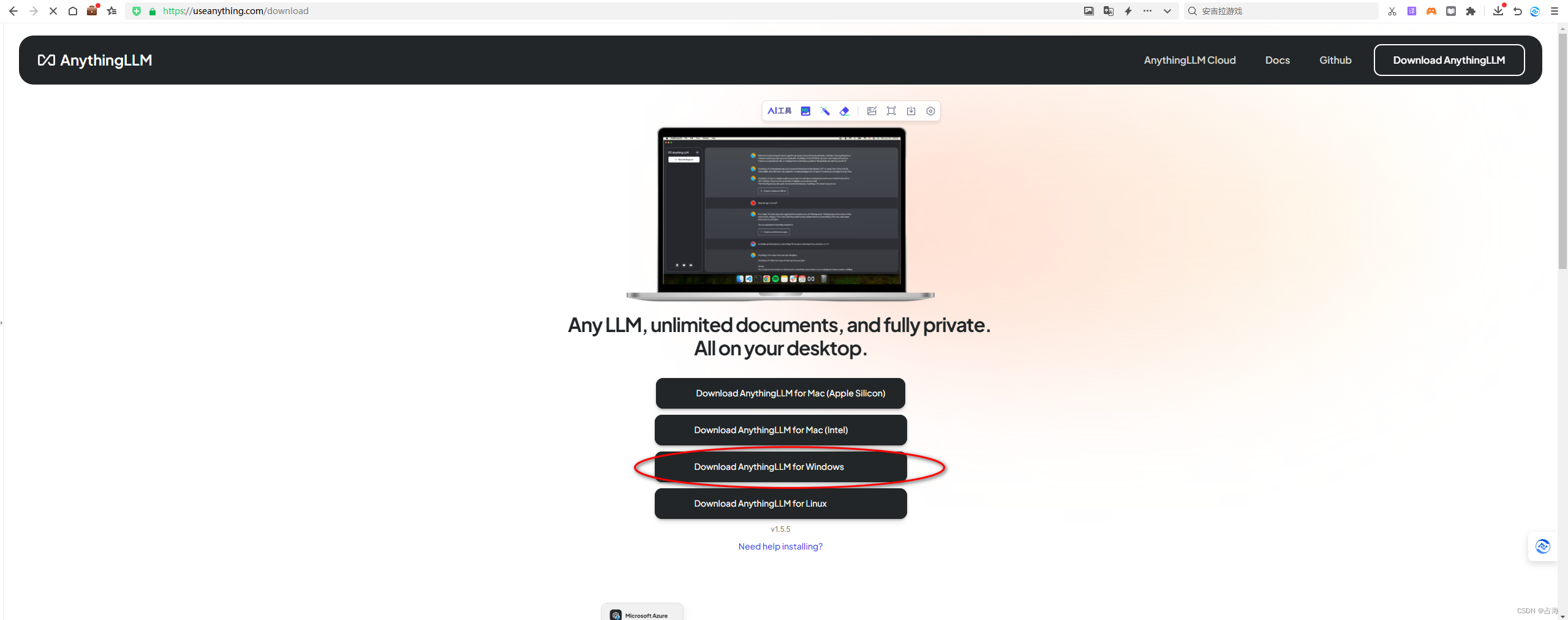
步骤:
在win键界面找到命令行,或者win键 + R,输入cmd打开命令行。
安装Ollama工具后,在命令行输入【ollama pull qwen:4b】 下载模型【千问4b的模型,也可以下载其他模型】,支持的模型列表:https://ollama.com/library。
要开始运行Ollama的话,只需要在命令行输入【ollama run qwen:4b】就可以使用并访问这个模型了。
接下来我们需要安装向量模型和数据库,在https://ollama.com/里面搜索【nomic-embed-text】,这个模型可以将文本内容转换成向量数据,里面是模型介绍。
安装模型可以在命令行输入【ollama pull nomic-embed-text】进行下载和安装。
安装AnythingLLM工具后打开初始化界面,会进入到配置页面,在【LLM Preference】选项卡中,选择Ollama,然后配置【http://127.0.0.1:11434】、选择运行的大模型【qwen:4b】,token填【8192】
下一步是配置【Embedding Preference】选项卡中,一样选择 Ollama,然后配置【http://127.0.0.1:11434】、选择运行的大模型【nomic-embed-text】,length填【512】
下一步是配置【Vector Database】,选择默认的【LanceDB】,这是内置的向量数据库,如果想用云端数据库,可以选择【Pinecone】进行云端配置。
后面就是按提示下一步下一步,如果是要加新的工作空间,可以点new workspace来增加不同场景下的工作空间。如果需要更换模型,可以点左下角的配置按钮,重新执行上面三步完成配置。
到这里环境已经部署了,这时你已经可以跟大模型进行对话了。
接下来的步骤是争对私有知识库的内容进行分析和获取。需要将文档上传到AnythinLLM,通过【nomic-embed-text】模型进行向量转换,然后存在向量数据库中。最后通过提问,去向量数据库获取内容并分析回答。
在工作空间页面上有一个上传文档的按钮,点击可以上传我们的文档内容。上传后选中文档,点击【Save and Embed】,等待一段时间,让模型进行向量转换和保存。
然后回到主界面点击工作空间的设置,选择【Chat Setting】选项卡,这里对话模式选择【Query】,这个模式是指只从提供的文档内容进行查找分析,而不要求大语言模型里面提供的信息作答。最后点击【Update workspace】进行更新。
然后就可以进行提问了,以上是本地部署应用的地方,如果你的电脑不太行,可以装Ollama部署在云端GPU服务器,然后本地安装AnythingLLM,在选择URL上填写云端Ollama的地址即可。
第三个工具就是Open WebUI,此工具可以支持云端部署web界面,在浏览器上访问大模型。
前置需要安装Docker,具体安装步骤可以看https://github.com/v1cc0/open-webui上面的安装步骤,这里就不再赘述。
安装完后输入github上的指令即可连通Ollama,并进行使用。 https://www.bilibili.com/read/cv33734222/ 出处:bilibili


